在现代科技的快速发展下,我们常常会拥有多种电子设备,如台式电脑和智能电视。为了享受更大屏幕的视觉盛宴,很多人希望能够将台式电脑连接到小米电视上,以便更...
2025-08-13 144 连接
在现代社会,笔记本电脑已经成为人们生活中不可或缺的重要工具之一。为了更好地利用笔记本电脑的功能,我们需要将其连接到无线网络上。本文将为您介绍笔记本电脑连接WiFi的方法与注意事项,帮助您轻松实现无线网络连接,让您的笔记本电脑无处不联网。

选择合适的无线网络
合理选择无线网络是成功连接WiFi的关键,点击屏幕右下角的WiFi图标,从列表中选择信号强的网络。
输入正确的密码
连接到加密的WiFi网络时,正确输入密码非常重要,密码一旦错误将导致连接失败。
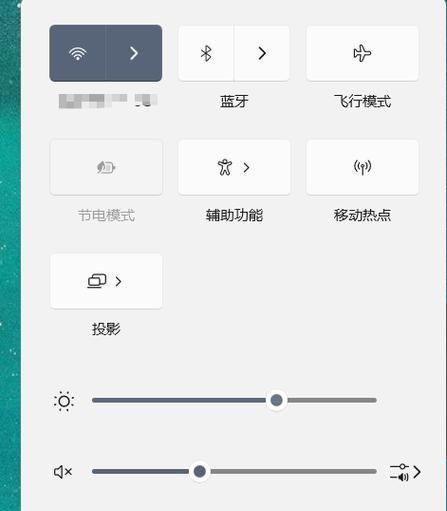
确定WiFi驱动程序已经安装
在设备管理器中查看网络适配器选项,确保WiFi驱动程序已经安装。如未安装,可到笔记本电脑官网下载最新驱动程序。
检查笔记本电脑的硬件开关
有些笔记本电脑在侧面或前面板上配有硬件开关,确保此开关处于打开状态,以启用WiFi功能。
启用无线网络功能
打开控制面板,找到网络和共享中心,选择“更改适配器设置”,确保无线网络连接被启用。
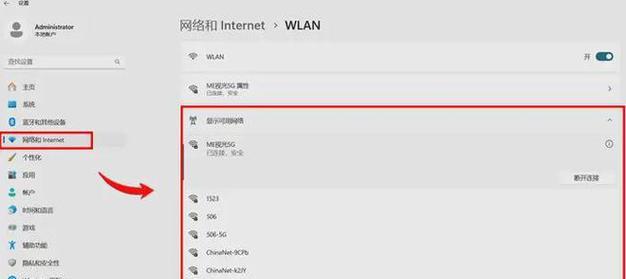
设置自动连接
通过右键点击WiFi图标,进入网络和共享中心,点击“管理无线网络”,选择您常用的无线网络并设置为自动连接。
更新操作系统
保持操作系统处于最新状态,及时安装系统更新补丁,以确保网络连接的稳定性和安全性。
检查防火墙设置
防火墙可能会阻止笔记本电脑连接WiFi,确保防火墙设置允许WiFi连接。
尝试重启路由器
如果笔记本电脑无法连接WiFi,可以尝试重启路由器,待其重新启动后再次尝试连接。
检查MAC地址过滤
有些路由器设置了MAC地址过滤,需要将笔记本电脑的MAC地址添加到过滤列表中才能成功连接WiFi。
使用网络故障排除工具
操作系统中通常会提供网络故障排除工具,可以通过运行这些工具来解决WiFi连接问题。
检查WiFi信号强度
确保笔记本电脑与WiFi信号源的距离合适,过远或者遭受干扰都可能导致连接问题。
刷新IP地址
在命令提示符窗口中输入“ipconfig/release”和“ipconfig/renew”命令,尝试刷新IP地址以解决连接问题。
安装无线网络管理工具
某些笔记本电脑可能没有提供方便的WiFi连接功能,可以通过安装第三方无线网络管理工具来简化操作。
通过以上的方法与注意事项,您可以轻松实现笔记本电脑的WiFi连接。无论是在家中还是在公共场所,都可以随时享受无线网络带来的便利。同时,要确保网络连接的稳定性和安全性,定期更新操作系统、密码等,保护个人信息的安全。
标签: 连接
相关文章

在现代科技的快速发展下,我们常常会拥有多种电子设备,如台式电脑和智能电视。为了享受更大屏幕的视觉盛宴,很多人希望能够将台式电脑连接到小米电视上,以便更...
2025-08-13 144 连接

在今天的数字化时代,无线网络已成为人们生活和工作的必需品。然而,为了保护网络安全和个人信息的机密性,许多无线网络都采用了加密保护措施。对于普通用户来说...
2025-08-01 194 连接

PlayStation3(PS3)是一款受欢迎的游戏机,通过连接外部设备,可以进一步扩展其功能。本文将重点介绍如何使用SATA连接器将PS3与硬盘驱动...
2025-04-17 187 连接
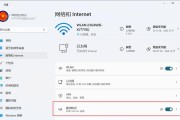
在现代社会中,无线网络已经成为家庭生活中不可或缺的一部分。然而,许多人对于如何将家里的电脑连接到无线网络仍然感到困惑。本文将为您详细介绍连接家庭电脑到...
2025-03-10 213 连接
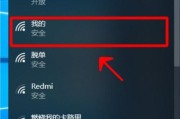
随着无线网络的普及,越来越多的人开始使用wifi上网。而对于习惯使用台式电脑的用户来说,将台式电脑连接到wifi可能是一个新的挑战。本文将为你详细介绍...
2025-01-22 261 连接
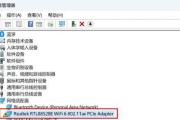
随着无线网络的普及,电脑Wifi设置成为使用电脑的必备知识。本文将为您详细介绍如何设置电脑的Wifi连接,让您轻松畅享无线网络的便利。 1.了解...
2024-10-26 271 连接
最新评论